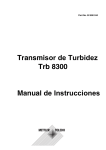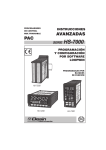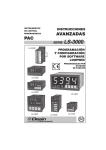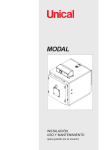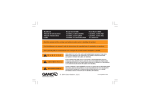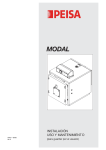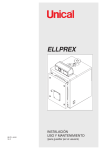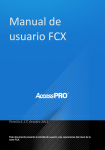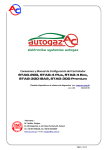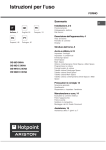Download Descargar manual de odt2braille
Transcript
Guía del Usuario de odt2braille
para la versión 0.1.0, del 23 de Febrero de 2011
por Bert Frees
Copyright © 2010 por DocArch http://www.docarch.be.
Este programa es software libre: puedes redistribuirlo y/o modificarlo bajo los términos
de la GNU Lesser General Public License según se publicó por la Free Software
Foundation, o la versión 3 de la licencia, o (en su defecto) cualquier versión posterior.
Este programa se distribuyó con la esperanza de que será útil, pero sin ninguna garantía;
incluso sin la garantía implícita de comercialización para un propósito en particular.
Mira la GNU Lesser General Public License para más detalles.
Deberías haber recibido una copia de la GNU Lesser General Public License junto con
este programa. Si no, mira http://www.gnu.org/licenses.
Índice
Comenzando.........................................................................................................................................3
Instalación........................................................................................................................................3
La Accesibilidad en OpenOffice.org y LibreOffice.........................................................................3
Introducción.....................................................................................................................................4
1 Creación de Braille............................................................................................................................5
1.1 idiomas.......................................................................................................................................5
1.2 Párrafos......................................................................................................................................5
1.3 encabezamientos........................................................................................................................6
1.4 Listas..........................................................................................................................................7
1.5 Tablas.........................................................................................................................................8
1.6 Cuadros de texto........................................................................................................................9
1.7 Imágenes..................................................................................................................................10
1.8 Etiquetas...................................................................................................................................11
1.9 Notas........................................................................................................................................12
1.10 Tipos de Letra Especiales......................................................................................................13
1.11 Numeración de páginas..........................................................................................................13
1.12 Páginas Preliminares..............................................................................................................14
1.13 Gestión de Volúmenes............................................................................................................15
1.14 Página de Título.....................................................................................................................16
1.15 Lista de Símbolos Especiales.................................................................................................17
1.16 Notas de Transcriptores.........................................................................................................18
1.17 Índice.....................................................................................................................................18
1.18 Bibliografías...........................................................................................................................19
1.19 Matemáticas...........................................................................................................................20
1.20 Insertando Braille Literal.......................................................................................................20
1.21 Material Sólo-Braille.............................................................................................................20
1.22 Guionado................................................................................................................................21
1.23 Plantillas.................................................................................................................................21
2 Imprimiendo Braille........................................................................................................................22
2
Comenzando
Las instrucciones se escribieron para OpenOffice.org pero también deberían funcionar para
LibreOffice.
Instalación
Para instalar odt2braille, se requiere de la versión de OpenOffice.org 3.0 o superior. Puedes
encontrar la última versión de OpenOffice.org en http://download.openoffice.org/other.html. Si no
tienes Java instalado en tu sistema (busca tu versión de Java en
http://www.java.com/en/download/installed.jsp), asegurándote de incluir el Java Runtime
Environment (JRE) en la descarga. Se requiere Java 6. Si eliges no descargar OpenOffice.org con
Java puedes instalar fácilmente Java más tarde. Puedes obtener la última versión
desde http://java.com/en/.
Para añadir la extensión odt2braille, lanza OpenOffice.org y abre [Herramientas > Administrador de
Extensiones...]. Primero elimina cualquier versión antigua de odt2braille. Luego elige Añadir...,
selecciona el paquete de instalación de odt2braille y sigue los pasos. Puedes descargar la última
versión desde http://odt2braille.sourceforge.net/downloads.html.
Nota: Asegúrate de que el paquete de instalación sea un fichero .oxt. Podría ocurrir que
Internet Explorer lo guardase como un fichero .zip. En este caso, renombra el fichero
a .oxt.
Es extraordinariamente recomendable que también descargues e instales las fuentes odt2braille:
http://odt2braille.svn.sourceforge.net/viewvc/odt2braille/Odt2BrailleAddOn/fonts/odt2braille6.ttf
para Braille de 6 puntos y
http://odt2braille.svn.sourceforge.net/viewvc/odt2braille/Odt2BrailleAddOn/fonts/odt2braille8.ttf
para Braille de 8 puntos.
Nota: asegúrate de instalar las fuentes antes de que se haya instalado el plugin. Hacerlo
de otro modo podrá causar que la ventana Previsualización de Braille muestre un
montón de letras sin sentido o puntos en lugar de símbolos Braille.
Finalmente, cuando todo esté instalado, reinicia OpenOffice.org y listo.
La Accesibilidad en OpenOffice.org y LibreOffice
OpenOffice.org y LibreOffice son muy poco accesibles con lectores de pantalla tradicionales en
Windows. El acceso a estas suites de oficina con el nuevo lector de pantalla NVDA (NonVisual
Desktop Access http://www.nvda-project.org/) parece funcionar mejor. Los usuarios de Mac OS
pueden acceder a OpenOffice.org con VoiceOver (http://www.apple.com/accessibility/voiceover/);
Los usuarios de Linux pueden acceder con Orca (http://live.gnome.org/Orca). (Algunos lectores de
pantalla podrán proporcionar un buen acceso a la interface de usuario pero no al contenido del
documento, por ejemplo, el texto alternativo para una imagen.) No obstante, acceder a
OpenOffice.org o a LibreOffice no implica necesariamente que la interface de usuario de una
extensión sea accessible del mismo modo. El proyecto odt2braille apreciaría mucho cualquier
retroalimentación acerca de la accesibilidad de la extensión (con información sobre qué versión de
OpenOffice.org/LibreOffice, qué versión de lector de pantalla, qué sistema operativo, etcetera con
el que utilizas la extensión).
3
Introducción
Esta guía explica cómo crear un documento en OpenOffice.org Writer y prepararlo para producción
en Braille. Puedes encontrar más ayuda sobre el trabajo con Writer en
http://wiki.services.openoffice.org/wiki/Documentation/OOo3_User_Guides/Writer_Guide.
Después de instalar odt2braille, estará disponible toda una nueva gama de preferencias del usuario.
Debido al amplio rango de convenciones de formato Braille en uso a lo largo del mundo, odt2braille
proporciona una gran flexibilidad. Los usuarios podrán ajustar el diseño Braille en detalle, al igual
que pueden personhalizar completamente el diseño de la impresión.
Para asegurar que los usuarios no técnicos no se sientan abrumados con las posibilidades, tienen la
opción de elegir una serie de reglas formales de braille, ej.: los principios de impresión BANA para
transcripción Braille (mira http://www.brl.org/formats/). Esto limitará considerablemente su
libertad, pero también se simplifica en gran medida la producción de Braille válido y bien formado.
Lo que sigue a continuación es un resumen detallado de todas las posibilidades que ofrece
odt2braille.
4
1 Creación de Braille
1.1 idiomas
OpenOffice.org
• OpenOffice.org te permite escribir documentos en varios idiomas o mezclar múltiples
idiomas dentro del mismo documento. Puedes seleccionar el idioma para todo el documento,
para los párrafos individuales, o incluso para las palabras y carácteres individuales. Las
herramientas de idioma se pueden encontrar en [Herramientas > Idioma].
• Los idiomas se pueden asociar con tablas de transcripción Braille en [Archivo > Exportar a
Braille > Preferencias para el Braille …]. La tabla de transcripción para todo el documento
se puede seleccionar con la opción de idioma principal en la pestaña General. También
puede elegirse un nivel de contracción. Si el documento contiene múltiples idiomas, cada
idioma adicional se puede enlazar a una tabla de transcripción y nivel de contracción en la
pestaña
• Tablas de transcripción están disponibles para todos los idiomas de Europa occidental,
Hebreo Moderno, algunos idiomas asiáticos e incluso algunos idiomas minoritarios como
Gaélico y Esperanto.
1.2 Párrafos
OpenOffice.org
• En OpenOffice.org, todos los textos regulares entre marcadores ¶ se consideran un párrafo
(los marcadores ¶ se pueden hacer visibles seleccionando [Ver > Caracteres no
Imprimibles]).
• Cada párrafo tiene un estilo de formato. Los estilos de párrafo se pueden asignar y modificar
en [Formato > Estilos y Formateo (F11)].
• Todos los párrafos se transcribirán como párrafos en Braille, excepto
• encabezamientos ,
• etiquetas,
• párrafos dentro de una lista ,
• dentro de una tabla ,
• dentro de una nota ,
• o en el título de página .
Braille
• Por defecto, los párrafos se procesan en estilo sangrado de párrafo (primera línea celda 3,
pasando el sobrante a celda 1 y no separados por líneas en blanco.
• Las opciones de párrafo se pueden modificar en [Archivo > Exportar a Braille >
Preferencias para el Braille > Párrafos]. Puedes enlazar cada estilo de párrafo utilizado con
un estilo de formato de Braille diferente.
• Las opciones de formato Braille para párrafos incluyen espaciado, alineación y márgenes.
Puedes controlar cómo deben imprimirse muchas líneas de un párrafo al menos en la parte
inferior de la página (Control huérfano). Por otra parte, puedes proteger un párrafo de sser
5
dividido en varias páginas (No separar), y puedes conservar un párrafo junto con la primera
línea del siguiente (Conservar con el siguiente).
• Por defecto, los párrafos vacíos se eliminan en la edición Braille. Marcando la opción
Conservar Párrafos Vacíos, un párrafo vacío se braillifica como una línea vacía.
1.3 encabezamientos
OpenOffice.org
• Para que un párrafo sea interpretado por odt2braille como un encabezamiento, las siguientes
condiciones deben ser verdaderas:
• Un nivel de esquema ha de ser asignado al texto. Esto puede lograrse de dos modos:
• Los niveles de esquema pueden enlazarse permanentemente a estilos de
párrafo en [Herramientas > Esquema de Numeración].
• Si no se ha enlazado un nivel de esquema al actual estilo de párrafo, todavía
puede asignarse un nivel al texto configurando nivel de esquema en [Formato
> Párrafo > Esquema y Numeración].
Por defecto, los estilos de párrafo encabezamiento 1, encabezamiento 2, etc. tienen
niveles de esquema 1, 2, etc. El navegador [Ver > Navegador (F5)] proporciona un
resumen de todos los encabezamientos en un documento y los niveles de esquema.
• Además, un encabezamiento no debería colocarse en el título de página o dentro de
una lista, tabla o nota .
• Para activar la numeración automática o viñetas de encabezamientos, se
configura Numeración de Estilo [Formato > Párrafo > Esquema y Numeración] a Esquema
de Numeración.
• El formato exacto de viñetas y números puede determinarse en [Herramientas – Esquema de
Numeración]. Alternativamente, elige [Formato > Viñetas y Numeración] cuando un
encabezamiento tenga el cursor.
Braille
• En Braille, los encabezamientos se procesan como sigue:
• Nivel 1 los encabezamientos se centran y se preceden y se siguen por una línea en
blanco.
• Nivel 2 los encabezamientos se centran también pero solo se preceden por una línea
en blanco.
• Nivel 3 los encabezamientos comienzan en la celda 5 (el resto también) y se
preceden por una línea en blanco.
• Los encabezamientos con un nivel de esquema más grande que 3 comienzan en la
celda 1 (el resto también) y se preceden por una línea en blanco.
Todas estas opciones se pueden modificar en [Archivo > Exportar a Braille > Preferencias
para el Braille > Encabezamientos].
• Igual que en los párrafos, puedes configurar el espaciado, alineación y márgenes, puedes
proteger un encabezamiento de ser partido entre múltiples páginas, y puedes conservar un
encabezamiento junto con la primera línea del siguiente encabezamiento o párrafo.
• Además, puedes hacer que un encabezamiento comience en una página nueva.
6
Los números de encabezamientos se adoptan totalmente en Braille.
Las viñetas dentro de encabezamientos se eliminan automáticamente.
Los encabezamientos vacíos se eliminan automáticamente.
Todos los tipos de letra especiales en un encabezamiento se ignoran.
Sólo los encabezamientos dentro del cuerpo del documento (no en la sección preliminar) se
incluyen en el índice.
• Notas al pie en encabezamientos: mira Notas.
• Cuando un volumen regular (no un volumen preliminar o suplementario) no comienza con
un encabezamiento, odt2braille inserta un encabezamiento de continuación: el
encabezamiento precedente más cercano se repite y se pone el sufijo con la cadena
"(Cont.)". Este encabezamiento de continuación se incluye en la tabla de contenido también.
•
•
•
•
•
Consejo: comienza siempre un volumen con un encabezamiento.
1.4 Listas
OpenOffice.org
• Cada párrafo con un Estilo de Numeración [Formato > Párrafo > Esquema y Numeración]
que no sea Esquema de Numeración o Ninguno, será interpretado por odt2braille como un
elemento de una lista.
• Para producir una lista con viñetas o numerada en OpenOffice.org, o utiliza los iconos de
numeración y viñetas, o utiliza estilos de lista.
• Los iconos de numeración y viñetas se pueden encontrar en la Barra de herramientas
de Formateo [Ver > Barras de Herramientas > Formateo] o en la barra de
herramientas Viñetas y Numeración [Ver > Barras de Herramientas > Viñetas y
Numeración].
• Los estilos de lista se pueden seleccionar en [Formato > Estilos y Formateo > Estilos
de Lista]. Cuando se cree un nuevo estilo de lista, asegúrate de que el nombre no es
el del formulario L1 / L2 / ....
• El nivel de un elemento de lista se puede modificar con atajos de teclado (TAB para mover
abajo un nivel, SHIFT + TAB para mover arriba un nivel) o con la barra de herramientas Viñetas
y Numeración.
• El formateo exacto de listas puede determinarse en [Formato > Numeración y Viñetas].
Alternativamente, Si la lista se creó utilizando estilos de lista [Formato > Estilos y Formateo
> Estilos de Lista], haz clic derecho sobre el estilo de lista y elige Modificar.
Braille
• Todas las opciones del formateo del Braille para las listas se pueden alterar en [Archivo >
Exportar a Braille > Preferencias para el Braille > Listas].
• Por defecto, las listas se braillifican como sigue:
• Nivel 1 los elementos de lista comienzan en la celda 1, lo que sobrepase comienza en
la celda 5.
• Nivel 2 los elementos de lista comienzan en la celda 3, lo que sobrepase en la celda
7.
7
• Nivel 3 los elementos de lista comienzan en la celda 5, lo que sobrepase en la celda
9.
• Los elementos de lista con un nivel de esquema mayor que 3 comienzan en la celda
7, lo que sobrepase en la celda 11.
Toda la lista se precede y se continúa por una línea en blanco.
• Los números de elementos de lista se adoptan enteramente en Braille.
• El usuario puede determinar cómo se braillifican las viñetas.
• Los elementos de lista o las listas completas se pueden proteger de ser divididas entre
páginas.
• Los cuadros de texto o las imágenes que están anclados a un elemento de lista sólo se
procesan después del completado de toda la lista.
1.5 Tablas
OpenOffice.org
• En OpenOffice.org, las tablas se crean con [Tabla > Insertar > Tabla] o [Insertar > Tabla] o
con la Barra de Herramientas Tabla [Ver > Barra de Herramientas > Tabla].
• La primera (s) fila(s) de una tabla se pueden definir como encabezamientos de columna
marcando la casilla encabezamientos. Configura el encabezamiento de múltiples filas
marcando Repetir encabezamientos.
• Para añadir una etiqueta a la tabla, coloca el cursor dentro de la tabla y elige [Insertar >
Etiqueta]. Para que una etiqueta de tabla sea correctamente enlazada a la tabla, debe
colocarse directamente bajo la tabla y no en otro marco (es decir, el cuadro de texto o la
imagen pueden anclarse a ella.
Braille
• En Braille, las tablas se procesan por defecto en formato escalonado:
• Columna 1 las celdas de la tabla comienzan en la celda 1, lo que sobrepase también.
• Columna 2 las celdas de tabla comienzan en la celda 3, lo que sobrepase también.
•
....
• Las celdas de la tabla en la columna 10 y posterior comienzan en la celda 19.
• No obstante, también es posible procesar tablas en formato lineal. En este caso, todas las
celdas en una tabla se unen entre sí en una fila. El usuario puede elegir el símbolo
delimitador de columna que separa las celdas.
• Las filas de la tabla pueden protegerse de ser separadas en páginas Braille.
• Todas las opciones de tabla se pueden acceder en [Archivo > Exportar a Braille >
Preferencias para el Braille > Tablas].
• Solo el texto normal se mantiene en una celda de tabla, todos los demás elementos se saltan
o se transponen. Si una celda de tabla contiene varios párrafos, éstos primero se serializan.
• Las líneas de tabla sólo se muestran en Braille si están presentes en impresión. Una línea de
tabla se representa por una serie de puntos Braille 2356 sin separar (línea superior de la
tabla) o 1245 (línea inferior de la tabla), que se extienden a lo largo de toda la anchura de la
página Braille. Una tabla dentro de un cuadro de texto más grande se delimita por líneas
completas de tabla (puntos Braille 123456). Si no se muestran líneas de tabla en la
impresión, la tabla se precede y/o se sigue por una línea en blanco.
8
• Si los encabezamientos de columna están presentes, estas filas de tabla se separan del cuerpo
de la tabla por una serie de puntos braille 25 sin espaciar, que se extienden a lo largo de toda
la anchura de la página Braille.
• Si una etiqueta se enlaza correctamente a la tabla, se centra y se coloca directamente debajo
de la línea superior de la tabla (o línea en blanco superior si la línea de la tabla está ausente).
Una línea en blanco se inserta entre la etiqueta y el contenido de la tabla actual.
• Todas las notas al pie se recolectan bajo el cuerpo de la tabla, pero por encima de la línea
inferior de la tabla (o línea en blanco inferior si la línea de la tabla está ausente). Las notas al
pie en la etiqueta de la tabla se colocan directamente debajo de la etiqueta.
• Las celdas vacías de la tabla se indican con una elipsis (puntos Braille 5-5-5). Esta
utilización se explica en la página de notas del transcriptor.
• Cuando una tabla contiene otras tablas, listas, cuadros de texto o imágenes , estos elementos
se mueven fuera de la tabla. Cada transposición se indica por un doble guión (puntos Braille
36-36-36-36) en la localización original de los elementos. Se inserta una nota explicativa del
transcriptor antes de la tabla. Sólo después de completar toda la tabla, se procesa todo el
material omitido previamente. Cada elemento se precede con otra nota del transcriptor
explicando que se movió de su lugar original.
Consejo: No coloques otras tablas, listas, cuadros de texto o imágenes dentro de
una tabla.
• Una celda de la tabla resultante de la fusión de celdas se procesa como si todo su contenido
estuviese a la izquierda- y 'sub'-celda más alta. Las otras 'sub'-celdas (vacías) no se muestran
en Braille. Actualmente esto también se aplica a sistemas de escritura de derecha-a-izquierda
tales como el Hebreo.
Consejo: Trata de evitar la fusión de celdas.
1.6 Cuadros de texto
OpenOffice.org
• En OpenOffice.org, los cuadros de texto se pueden producir eligiendo [Insertar > Marco]<.
Las opciones pueden modificarse más tarde en [Formato > Marco/Objetos]. En la pestaña
Tipo, el tipo de anclaje se puede seleccionar. El anclaje es la base de la posición y del
comportamiento del cuadro de texto dentro de un documento. Hace que el cuadro de texto se
mueva con el objeto al que esté anclado. Puedes anclar con un carácter o con una página,
párrafo, o carácter. Además, si se ha colocado un cuadro de texto dentro de otro cuadro de
texto, se puede anclar a este otro marco. El anclaje se simboliza mediante una marca gris,
que sólo es visible si el cuadro de texto se selecciona.
• Para añadir una etiqueta al cuadro de texto, coloca el cursor dentro del cuadro de texto y
elige [Insertar > Etiqueta]. Para que una etiqueta se enlace correctamente al cuadro de texto
por odt2braille, algo de lo siguiente debe ser verdadero:
• El cuadro de texto se ancló a una etiqueta.
• El párrafo imediatamente siguiente al objeto del cuadro de texto al que está anclado
es una etiqueta, y no hay otro marco (es decir cuadro de texto o imagen) anclado a él.
• El último párrafo del cuadro de texto es una etiqueta y no hay otro marco anclado a
él.
9
Una etiqueta que ha sido insertada a través de [Insertar > Etiqueta] se enlaza
automáticamente con el cuadro de texto.
Braille
• Si los cuadros de texto se anclan como un carácter o a un párrafo o carácter, se procesan en
Braille después del completado del párrafo o encabezamiento que contenga el anclaje.
• Si los cuadros de texto se anclan a otro cuadro de texto, se procesan dentro de este otro
cuadro de texto, antes de cualquier otro material que lo contenga.
• Los cuadros de texto se omiten en Braille si están anclados a una página.
• Los cuadros de texto que estén anclados a un elemento de lista se procesan sólo después del
completado de toda la lista.
• Los cuadros de texto que estén anclados a una celda de tabla se procesan sólo después del
completado de toda la tabla.
• Los cuadros de texto que estén anclados a una nota se reenplazan por un doble guión (puntos
Braille 36-36-36-36), indicando la omisión.
• Los cuadros de líneas sólo se muestran en Braille si están presentes en la impresión. Un
cuadro de línea se representa por una serie de puntos Braille sin separación 2356 (línea
superior de la tabla) o 1245 (línea inferior de la tabla), extendiéndose por toda la anchura de
la página Braille. Si los cuadros de línea no se muestran en la impresión, el cuadro de texto
se precede y/o se sigue por una línea en blanco.
• Si una etiqueta está correctamente enlazada con el cuadro de texto, se centra y se coloca
directamente debajo del cuadro de línea superior (o línea en blanco superior si el cuadro de
línea está ausente). Se inserta una línea en blanco entre la etiqueta y el contenido actual del
cuadro.
• Todo el material dentro de un cuadro de texto se conserva en Braille. Los encabezamientos
se incluyen en la tabla de contenido .
1.7 Imágenes
OpenOffice.org
• En OpenOffice.org, las imágenes se pueden insertar eligiendo [Insertar > Imagen > A partir
de Archivo]. Las opciones pueden modificarse más tarde en [Formato > Imagen]. Como con
los cuadros de texto, una imagen puede anclarse como un carácter o a una página, párrafo,
carácter, o marco.
• Para añadir una etiqueta a la imagen, selecciona la imagen y elige [Insertar > etiqueta]. Para
que una etiqueta sea correctamente enlazada a la imagen por odt2braille, una de las
siguientes cosas debe ser verdadera:
• La imagen está anclada a una etiqueta anclada a un párrafo, a un carácter o como
carácter).
• El párrafo que siga inmediatamente al objeto al que esté anclada la imagen es una
etiqueta, y no hay otro marco anclado a ella (es decir, cuadro de texto o imagen).
Una etiqueta que haya sido insertada con [Insertar > Etiqueta] se enlaza automáticamente
con la imagen.
• Para cada imagen, se puede proporcionar un título y/o una descripción en [Formato > Objeto
> Descripción]. Alternativamente, el título se puede poner con el Alternativo (Tsólo
exto) field en [Formato > Imagen > Opciones].
10
Consejo: La descripción de imagen debería ser tan breve y concisa como sea
posible.
Nota: OpenOffice 3.2 y versiones más antiguas tienen un fallo que elimina el
texto alternativo de una imagen (Título y Descripción) si el anclaje se modifica o
cuando se añade una etiqueta. Para evitar esto, los textos alternativos deberían
añadirse después de modifycar el anclaje o después de añadir una etiqueta.
Braille
• En Braille, las imágenes se reemplazan por una nota del transcriptor, que incluye
•
•
•
•
La etiqueta de la imagen (si hay una correctamente enlazada a la imagen).
Una nota diciendo que la imagen no se reproduce en Braille.
El título de la imagen (si se definió uno).
Una descripción alternativa (si se definió una).
• Si las imágenes se anclaron como un carácter o a un párrafo o carácter, se procesan en
Braille después del completado del párrafo o encabezamiento que contenga el anclaje.
• Si las imágenes se anclan a un cuadro de texto , se procesan dentro de este cuadro de texto,
antes de cualquier otro material que contenga.
• Las imágenes se omiten en Braille si están ancladas a una página.
• Las imágenes que estén ancladas a un elemento de lista se procesan sólo después del
completado de toda la lista.
• Las imágenes que estén ancladas a una celda de tabla se procesan sólo después del
completado de toda la tabla.
• Las imágenes que estén ancladas a una nota se reemplazan por un guión doble (puntos
Braille 36-36-36-36), indicando la omisión.
1.8 Etiquetas
OpenOffice.org
• Para añadir una etiqueta a un objeto en OpenOffice.org, selecciona este objeto y elige
[Insertar > Etiqueta]. odt2braille trata todos los elementos de texto con la excepción
de encabezamientos), con un estilo de párrafo [Formato > Estilos y Formateo > Estilos de
Párrafo] que es
•
•
•
•
•
Etiqueta,
Tabla,
Dibujo,
Ilustración o
Texto,
como etiquetas. También puedes añadir tu propio estilo de etiqueta haciendo clic derecho
sobre uno de los estilos de arriba y eligiendo Nuevo.
11
Braille
• Sólo se procesa una etiqueta en braille si odt2braille enlaza la etiqueta con un objeto. Las
etiquetas pueden enlazarse con tablas , cuadros de texto o imágenes . Para más detalles en el
enlazado de etiquetas con objetos, mira las secciones apropiadas.
• Las etiquetas de tabla y de secciones de cuadro de texto se centran y colocan directamente
debajo de la línea superior de tablas/cuadros de texto (o línea superior en blanco si las líneas
de las tablas/cuadros de texto están ausentes). Se inserta una línea en blanco entre la etiqueta
y el contenido de la actual tabla/cuadro de texto. Las etiquetas de imagen están contenidas
en la nota de transcriptor que representa la imagen.
• Notas al pie en etiquetas: mira Notas.
1.9 Notas
OpenOffice.org
• Para insertar una nota en un documento de OpenOffice.org, pon el cursor donde quieras que
aparezca el marcador que refiera a la nota, luego selecciona [Insertar > nota al pie/nota
final]. Las notas al pie se muestran en la parte inferior de la página conteniendo su referencia
correspondiente. Por defecto, las notas finales se recolectan al final de todo el documento.
Para recolectar las notas finales al final de la sección de OpenOffice.org que contenga la
referencia de la nota, Elige [Formato > Secciones], selecciona una sección, elige [Opciones
> Notas al pie/Notas finales] y marca la opción Recoger al final de la sección. Las secciones
pueden insertarse eligiendo [Insertar > Sección].
Braille
• En Braille, las referencias de la nota se preceden por el indicador de referencia (puntos
Braille 35-35) y un número indicador en el caso de un número) o un indicador letra (en el
caso de una letra). Las referencias se separan del texto circundante por al menos una celda
en blanco.
• Las notas al pie y las notas finales siempre se preceden por su referencia correspondiente.
No hay que dejar líneas en blanco antes, después o entre notas.
• Sólo el texto regular se conserva dentro de una nota, todos los demás elementos se ignoran.
Si la nota contiene varios párrafos, estos son serializados primero. Cada omisión de un
elemento se indica por un guión doble (puntos Braille 36-36-36-36) en la localización del
elemento original.
• Las notas al pie comienzan en la celda 7, lo restante comienza en la celda 5. Las notas al pie
en párrafos, encabezamientos, etiquetas y elementos de lista se procesan inmediatamente por
debajo del párrafo, encabezamiento, etiqueta o elemento de lista. Las notas al pie en
tablas se recogen bajo el cuerpo de la tabla, pero por encima de la línea inferior de la tabla (o
línea en blanco inferior si la línea de la tabla está ausente).
• Las notas finales se recogen en secciones de nota. Cada sección de nota comienza en una
página nueva. El encabezamiento completo en mayúsculas ("NOTAS") se centra en la parte
superior de la página y se sigue por una línea en blanco. Este encabezamiento no se incluye
en el índice . Entonces las notas finales se listan, ordenadas por su aparición en impresión.
Cada nota final comienza en la celda 1, el resto comienza en la celda 3. Cuanndo la sección
de nota está completa, el texto subsiguiente se reanuda en una página nueva. Las secciones
de nota pueden aparecer en varios lugares en el documento Braille:
12
• Si una referencia de nota final está en una sección de OpenOffice.org que tenga
marcada la opción Recoger al final de la sección, la nota se braillifica de acuerdo con
el final de esa sección.
• Por tanto, Si una referencia de nota final se coloca en las páginas preliminares, la
nota correspondiente se procesa al final de la sección preliminar.
• Todas las notas finales restantes de un volumen se recogen al final de ese volumen.
1.10 Tipos de Letra Especiales
OpenOffice.org
• En OpenOffice.org, puedes aplicar muchos formatos a carácteres utilizando la ventana
[Formato > Carácter...] y los botones en la barra de herramientas Formateo ([Ver > Barras de
herramientas > Formateo]). El texto también puede formatearse aplicando un estilo de
carácter ([Formato > Estilos y Formateo > Estilos de Carácter]).
• Las opciones importantes para odt2braille son Negrita, Cursiva, Subrayado y (minúsculas)
Mayúsculas.
Braille
• Las opciones de formateo Braille para carácteres se pueden modificar en [Archivo >
Exportar a Braille > Preferencias para el Braille > Tipos de Letra Especiales]. El usuario
puede enlazar cada estilo de carácter utilizado con un estilo de formato Braille diferente.
Negrita, Cursiva, Subrayado y Mayúsculas pueden activarse o desactivarse en Braille, con
independencia de cómo esté actualmente formateado el texto en la impresión. Por defecto, la
versión de impresión es la que sigue.
• En braille inglés, una sola palabra en cursiva se prefija con el signo de cursiva no separado
(puntos Braille 46). Si se ponen en cursiva más de tres palabras consecutivas, la primera
palabra se precede con el signo doble de cursiva (puntos Braille 46-46), y la última palabra
con un sólo signo de cursiva.
• Un sólo signo de negrita precede a una palabra sin separación (puntos Braille 456). Si se
ponen en negrita más de tres palabras consecutivas, la primera palabra se precede del doble
signo de negrita (puntos Braille 456-456), y la última palabra por un sólo signo de negrita.
• Otros tipos de letra especiales como subrayado, minúsculas, etc. no se indican en Braille
Inglés.
• Todos los tipos de letras especiales se ignoran en los encabezamientos en la edición Braille.
• En otros idiomas, podrían aplicarse otro tipo de reglas para indicar tipos de letras especiales.
1.11 Numeración de páginas
OpenOffice.org
• Para añadir un número de página, pon el cursor donde quieras que aparezca el número, luego
selecciona [Insertar > Campos > Número de Página]. Si quieres numerar todas las páginas
automáticamente, inserta un número de página en el encabezamiento de la página [Insertar >
Encabezamiento > Predeterminado] o pie de página [Insertar > Pie de página >
Predeterminado].
• odt2braille sólo procesará el número de la primera página en un encabezamiento o pie de
página (en ese orden).
13
Braille
• Todas las páginas de texto en la edición Braille llevan los números de las páginas braille
consecutivos comenzando con 1 arábico en el primer volumen (o un valor mayor
especificado por la opción Comenzar Numeración). En volúmenes subsiguientes, las páginas
de texto se numeran consecutivamente de volumen en volumen. Los números de páginas
preliminares o se prefijan por la letra sin separación p, o se procesan en Números romanos,
La elección depende del usuario. Cada sección preliminar se numera individualmente,
comenzando con p1 o I. De manera predeterminada, el número de la página Braille se
muestra en la esquina inferior derecha de la página, con no menos de tres celdas en blanco
que quedan entre el texto y el número. El usuario también puede decidir colocar los números
de página en la parte superior, o no mostrarlos en todas.
• Si el documento fuente contiene números de página, se pueden incluir en la versión Braille
también. Por defecto, los números de la página de impresión se muestran en la esquina
superior derecha de cada página Braille (excepto en páginas preliminares ), de nuevo con no
menos de tres celdas en blanco entre el texto y el número. El número también puede
colocarse en la parte inferior. Cuando los números de las páginas de impresión y páginas
Braille se colocan a la vez en la parte superior o inferior, se procesan seguidos uno del otro,
el número de impresión primero, con un espacio entre ellos.
• Si el material en una página de impresión no puede contenerse en una sola página Braille y
debe continuarse en una o más páginas, el mismo número de página de impresión se coloca
en la esquina derecha superior de cada una de estas páginas. El número se prefija con la letra
a sin separar (braillificado sin el indicador de letra) para la primera página continuada, la
letra b para la segunda, etc.
• Opcionalmente, el usuario puede decidir mostrar el rango de páginas de impresión
contenidas en una página Braille (en lugar de sólo el número de página de la primera página
de impresión). Si la primera página en este rango es una página de impresión contínua, se
prefija con una letra como es costumbre.
• Cuando una página nueva de impresión comienza con una página Braille, un indicador de
cambio de página, una línea de puntos Braille sin separación 36, se puede producir, con o sin
el nuevo número de página de impresión colocado en la misma línea en el margen derecho.
No hay espacio libre entre este indicador y el primero símbolo de número de página.
• De forma predeterminada, las páginas vacías se ignoran totalmente. Si se deshabilita esta
opción, se mostrará un número de página de impresión combinado cada vez que se
encuentren páginas vacías: el número de la primera página vacía se combina con la página
en la que el texto vuelve a aparecer, ej.: 5-7. Si las páginas escritas a continuación lo
requieren, solo llevan el número de la página en la que el texto vuelve a aparecer.
• Otra opción es tratar páginas de impresión no numeradas como si fuesen una parte de la
página precedente (como si no se saltase de página).
• Todas las opciones de número de página se pueden encontrar en [Archivo > Exportar a
Braille > Preferencias para el Braille > Números de Página].
1.12 Páginas Preliminares
Las páginas preliminares son aquellas páginas que preceden al texto actual del documento. Estas
pueden incluir por ejemplo una página de título, una página de símbolos especiales, una página de
notas del transcriptor, material de cubierta, acerca del autor, una dedicatoria, agradecimientos, algo
abstracto, un índice, notas del autor, un prefacio, un prólogo, una introducción, etc.
14
OpenOffice.org
• Qué contenido se incluye en la sección preliminar y el orden de los elementos es totalmente
cosa del transcriptor. Todo el contenido preliminar debe colocarse dentro de una sección de
nivel 1 (no anidada en otra sección) llamada PáginasPreliminares. En OpenOffice.org, las
secciones pueden insertarse eligiendo [Insertar > Sección]. Se proporciona un resumen de
todas las secciones que contiene el documento y el nivel se proporciona por el navegador
[Ver > Navegador (F5)].
• Si se ha definido una sección preliminar, el transcriptor tiene la opción de incluir una lista de
símbolos especiales, Una página de notas del transcriptor y un índice. Estas opciones se
pueden encontrar en las pestañas General, Indice y Símbolos Especiales en [Archivo >
Exportar a Braille > Preferencias para el Braille…].
• Otra posibilidad es crear un volumen preliminar. Esta opción debería marcarse si se
requieren más de 80-90 páginas Braille para las páginas preliminares en el primer volumen
para incluir todos los elementos (mira Gestor de Volúmenes).
• Todo el contenido antes de la SecciónPáginas Preliminares Se ignorará.
Braille
• Si se ha definido una sección preliminar en OpenOffice.org, cada volumen Braille o
suplemento se precederá por un número de páginas preliminares.
• Algunas páginas (es decir, la página de título, la página de símbolos especiales, la página de
notas del transcriptor y el índice) se repiten en cada volumen Braille. Sin embargo, su
contenido es diferente para cada volumen. Todas las demás páginas sólo aparecen en la
sección preliminar estendida. Esta sección o se incluye en el volumen preliminar (si está
presente) o en el volumen 1.
• El orden de impresión de los elementos se adapta completamente en Braille. La página de
símbolos especiales, página de notas del transcriptor e índice se colocan (en ese orden) al
final de las páginas preliminares, antes de cualquier sección de notas posible.
• Las páginas preliminares se distinguen de las páginas normales por una numeración de
páginas diferente.
• El cuerpo del volumen actual que sigue a la sección preliminar siempre comienza en una
página braille nueva en el lado derecho.
1.13 Gestión de Volúmenes
A menudo, debido a que los documentos son más largos de un solo volumen en un libro en Braille,
están dispuestos en volúmenes.
Consejo: Por lo general un volumen debería tener alrededor de 80-90 páginas a una
cara (la cuenta de páginas incluye todas las páginas, incluyendo las páginas
preliminares). Idealmente, el siguiente volumen comienza en un lugar lógico, tal como
el comienzo de un capítulo nuevo. Como norma, no debería haber una diferencia de más
de 15 páginas entre dos volúmenes.
También, los apéndices, glosarios, índices, bibliografías etc. a menudo son más útiles cuando se
unen en volúmenes suplementarios separados (suplementoss). Finalmente, las páginas preliminares
extendidas (es decir, con todo el contenido preliminar incluido) a veces se une en un volumen
preliminar separado, cuando el primer volumen de lo contrario sería muy largo.
15
OpenOffice.org
• OpenOffice.org, de manera predeterminada, pone todo el documento en un solo volumen.
• Para crear un volumen manualmente, inserta una sección de nivel 1 [Insertar > Sección] y
nómbrala como Volumen1, Volumen2, etc. Es importante organizar los volúmenes en este
orden, de otro modo no se aceptarán.
• Se puede crear un volumen suplementario insertando una sección llamada
Supplemento1, Supplemento2, etc. Asegúrate de poner volúmenes suplementarios después
del último volumen regular y en el orden correcto, de otro modo no se aceptará.
• Si no se han definido volúmenes manualmente, todo entre las páginas preliminares (o el
comienzo del documento) y el suplemento 1 (o el final del documento) es igual a volumen 1.
• Si está presente una sección preliminar, se puede crear un volumen preliminar marcando la
opción Crear volumen preliminar en [Archivo > Exportar a Braille > Preferencias para el
Braille > General].
Braille
• En Braille, cada volumen o suplemento tiene su propia sección preliminar (si se habilitó por
el usuario). La sección preliminar y el cuerpo del volumen comienzan en una página braille
nueva a la derecha. Si se crea un volumen preliminar, contiene las Páginas preliminares
extendidas, pero no el cuerpo actual del volumen.
• Cuando un volumen regular no comienza con un encabezamiento, odt2braille inserta
automáticamente un encabezamiento a continuación: el encabezamiento precedente más
cercano se repite y se sufija con la cadena "(Cont.)".
1.14 Página de Título
OpenOffice.org
• Para crear una página de título, inserta una sección llamada PáginaDeTítulo [Insertar >
Sección] (esto no tiene por qué ser una sección de nivel 1). La página de título puede
colocarse en cualquier lugar, pero se recomienda ponerla en el comienzo del documento. Si
está presente una Sección preliminar, coloca la página de título dentro de ella, tal que se
repita en cada volumen.
Consejo: La página de título debería ser la primera página .
• Si se ha definido una página de título, el transcriptor tiene la opción para incluir un bloque
de información de transcripción. Además, si la página de título es una página preliminar, un
bloque de información del volumen puede incluirse también. Estas opciones pueden
encontrarse en [Archivo > Exportar a Braille > preferencias para el Braille > General]. El
formateo Braille de los bloques se puede especificar por los estilos de campos de Párrafo. El
nombre del transcriptor se puede fijar con el campo Transcriptor.
Braille
• El orden de impresión de los elementos en la página de título se adopta en Braille. Los
bloques de información del volumen e información de transcripción se colocan (en ese
orden) en el final de la página de título.
16
• El bloque de información del volumen contiene la identificación del volumen, el número
total de volúmenes, el rango de páginas, etc.
Ejemplos:
En 9 volúmenes y 2 suplementos
Volumen 2
Páginas Braille p1-p16 y 1-72
Páginas de impresión 46-79
En 1 preliminar y 5 volúmenes
Volumen preliminar
Páginas Braille p1-p81
• El bloque de información de transcripción contiene el nombre del transcriptor, el año de la
transcripción al Braille, etc.
Ejemplo:
Transcrito en 2010 por Bert Frees con odt2braille
1.15 Lista de Símbolos Especiales
OpenOffice.org
• Si ha sido definida una sección preliminar, el transcriptor tiene la opción para incluir una
lista de símbolos especiales en [Archivo > Exportar a Braille > preferencias para el Braille >
Símbolos Especiales]. Él o ella también puede decidir qué símbolos se mostrarán, en qué
orden, bajo qué condiciones (siempre, sólo en el primer volumen, o sólo cuando se utilicen
en el volumen actual), y cómo se describen. El encabezamiento de lista puede modificarse
también. De manera predeterminada, está ajustado a "SÍMBOLOS ESPECIALES USADOS
EN ESTE VOLUMEN".
Braille
• Se incluye una lista de símbolos especiales en las páginas preliminares de cada volumen . El
contenido actual varía entre los volúmenes. La lista de símbolos especiales comienza en una
página Braille nueva. El encabezamiento se centra en la parte superior de la página. No se
incluye en el índice .
• Después de una línea en blanco, la lista sigue. Cada símbolo Braille comienza en la celda 1 y
se sigue, después de una celda en blanco, por sus números de punto de identificación,
encerrados entre paréntesis, y su descripción. Lo restante comienza en la celda 3. Estos son
los símbolos que se listan de manera predeterminada:
•
•
•
•
•
•
•
⠰ (56) Indicador de letra,
⠼ (3456) Indicador de número,
⠔⠔ (35, 35) Indicador de referencia de nota,
⠠⠄ (6, 3) Indicador de nota de transcriptor,
⠨ (46) Indicador de cursiva,
⠸ (456) Indicador de letra negrita,
⠤⠤⠤⠤ (36, 36, 36, 36) Doble guión indicando una omisión , y
17
• ⠐⠐⠐ (5, 5, 5) Elipsis indicando una celda de tabla vacía.
Los puntos Braille exactos de algunos símbolos pueden diferir entre idiomas.
• Si no se listan símbolos, la lista de símbolos especiales no se muestra.
1.16 Notas de Transcriptores
Una nota de transcriptor es una nota que se añade en la edición Braille por el transcriptor pero no se
muestra en el texto de impresión. Algunas notas se insertan entre otros elementos en el cuerpo del
documento, algunas notas se muestran en una página de notas del transcriptor por separado en la
sección preliminar.
OpenOffice.org
• Las notas del transcriptor se insertan automáticamente por odt2braille. Un usuario sólo
puede controlar si se incluye o no una página de notas del transcriptor en las páginas
preliminares, aun con la opción Incluir página de notas del transcriptor en [Archivo >
Exportar a Braille > preferencias para el Braille > General]. El encabezamiento de página de
notas del transcriptor puede modificarse en el campo de abajo. De manera predeterminada,
se ajusta a "NOTAS DEL TRANSCRIPTOR".
Braille
• Las notas del transcriptor que aparecen a lo largo del documento se braillifican en forma de
párrafo. Una nota consiste en una o más notas párrafo. Cada nota párrafo comienza en la
celda 7, lo que sobra comienza en celda 5. No se dejan líneas en blanco antes, después ni
entre notas párrafo. Toda la nota se precede y se sigue por un indicador de nota del
transcriptor sin separación (puntos Braille 6-3).
• La página de notas del transcriptor comienza en una página Braille nueva. El
encabezamiento se centra en la parte superior de la página. No se incluye en el índice. Las
notas se listan después de una línea en blanco. Las notas se braillifican como párrafos
sangrados
(primera línea celda 3, el resto celda 1, sin líneas en blanco entre notas). No transcriber's se
utilizan indicadores de nota. Si la página de notas del transcriptor no contiene ninguna nota,
no se muestra.
1.17 Índice
OpenOffice.org
• En OpenOffice, se puede añadir un índice al documento seleccionando [Insertar > Índices y
Tablas > Índices y Tablas] y eligiendo Índices. No obstante, estas tablas no se adoptan en la
versión Braille. En su lugar, odt2braille genera su propio índice, y el usuario tiene la opción
de incluir este índice en las Páginas preliminares de cada volumen. Esta opción se encuentra
en [Archivo > Exportar a Braille > Preferencias para el Braille > Tabla de contenido]. El
encabezado de la tabla puede modificarse en el campo de abajo. De manera predeterminada,
se ajusta a "CONTENIDOS".
Consejo: Si está presente un índice en la impresión, inclúyelo en la versión
Braille también.
18
Braille
• El índice se procesa al final de la sección preliminar, antes de cualquier possible sección de
notas. El índice comienza en una página Braille nueva. El encabezamiento se centra en la
parte superior de la página y se sigue con una línea en blanco.
• El contenido actual varía entre volúmenes. En las páginas preliminares extendidas (o se
incluyen en el volumen preliminar, si está presente, o en el volumen 1), el índice lista todos
los encabezamientos en todo el documento. Sólo se incluyen los encabezamientos en
el cuerpo del documento. En todos los otros volúmenes regulares, el índice se limita a
encabezamientos en ese volumen en particular. No se incluyen índices en volúmenes
suplementarios.
• Cada entrada de la tabla se compone del encabezamiento,
• [el número de página de impresión, prefijado con la letra apropiada si el
encabezamiento comienza en una página a continuación], y
• [el número de página Braille]
Los números de impresión y página Braille en el índice pueden habilitarse o deshabilitarse.
• De manera predeterminada, los encabezamientos de nivel 1 comienzan en la celda 1, el resto
en la celda 5. Los encabezamientos de nivel 2 comienzan en la celda 3, el resto en la celda 7.
Los encabezamientos de nivel 3 comienzan en la celda 5, el resto en la celda 9. Los
encabezamientos con un nivel de esquema más grande que 3 comienzan en la celda 7, el
resto en la celda 11. Todas estas opciones se pueden modificar en [Archivo > Exportar a
Braille > Preferencias para el Braille > Tabla de Contenido].
• Los números de impresión y página Braille se colocan al final en el margen derecho de la
línea Braille en la que finaliza el encabezamiento. Si los sigue un espacio, se inserta una
secuencia de puntos guía sin separación, precedidos y sucedidos de una celda en blanco,
entre el encabezamiento y los números de página. El símbolo Braille para estas guías de
puntos se puede especificar por el usuario, el valor predeterminado son los puntos Braille 5.
1.18 Bibliografías
OpenOffice.org
• En OpenOffice.org, se pueden añadir referencias al material fuente [Insertar > Índices y
Tablas > Entrada Bibliográfica]. Aunque puedes definir fuentes dentro del documento
mismo, crear y conservar una base de datos bibliográfica te permite reutilizarla en otros
documentos y ahorrar mucho tiempo. Selecciona [Herramientas > Base de Datos
Bibliográfica] para mostrar esta base de datos.
• Para generar una bibliografía que liste todas las fuentes referenciadas, pon el cursor donde
quieras que aparezca esta bibliografía, y selecciona [Insertar > Índices > Índices] y elige
Bibliografía. El encabezamiento de bibliografía puede modificarse en el campo Título.
Consejo: a menudo las bibliografías son más útiles cuando van en un volumen
suplementario.
Braille
• En Braille, las referencias a las entradas de bibliografía se procesan exactamente como en la
impresión (el nombre corto o un número encerrado entre corchetes).
19
• La bibliografía comienza en una página Braille nueva. En la primera línea, el
encabezamiento se centra y se sigue de una línea en blanco. No se incluye en el índice. Las
entradas de bibliografía actuales se braillifican como cualquier otra lista. Cada elemento
comienza en la celda 1, el resto en la celda 3. Las entradas se transcriben literalmente,
incluyendo Fuentes especiales. Después del completado de la bibliografía, el texto
subsiguiente se reanuda en una página nueva.
1.19 Matemáticas
OpenOffice.org
• Para insertar una expresión matemática en OpenOffice.org, ve a [Insertar > Objeto >
Fórmula]. El editor de ecuaciones se abrirá en la parte inferior de la pantalla, y aparece la
ventana flotante de Selección. El editor de ecuaciones utiliza un lenguaje de marcado para
representar fórmulas. Para más información sobre la inserción de matemáticas, lee la guía de
matemáticas en
http://wiki.services.openoffice.org/wiki/Documentation/OOo3_User_Guides/Math_Guide.
Braille
• Las ecuaciones matemáticas se transcriben a Braille a través del uso de códigos Braille de
matemáticas especializados. Los códigos matemáticos soportados son
Nemeth (generalmente acceptado en los Estados Unidos), Marburg (Alemania), UK
Maths (Reino Unido) y Woluwe (Flandes, Bélgica). Puedes seleccionar qué código quieres
utilizar en [Archivo > Exportar a Braille > Preferencias para el Braille > Matemáticas].
1.20 Insertando Braille Literal
• Para insertar carácteres Braille en el documento que se procesarán idénticamente en La
edición Braille y la edición de impresión, el transcriptor tiene dos posibilidades.
• En el modo de entrada de patrones de puntos, las cadenas Braille se especifican por
sus patrones de puntos, ej.: 12-1235-1-24-123-123-15 ("braille" en Braille Inglés no
contraído).
• En el modo de entrada de seis teclas, los usuarios pueden insertar carácteres con las
teclas S (punto 3), D (punto 2), F (punto 1), J (punto 4), K (punto 5) y L (punto 6),
como si utilizasen una máquina mecánica como la Perkins Brailler. Así para insertar
"braille", teclea D+F, S+D+F+K, F, D+J,S+D+F, S+D+F, F+K. Los espacios se
introducen con la barra espaciadora como es habitual y la tecla intro / RETORNO genera
un salto sin comenzar un párrafo nuevo.
Nota: ¡No todos los teclados soportan esta característica!
Estos modos pueden activarse en el menú [Insertar > Carácteres Braille].
1.21 Material Sólo-Braille
• El texto puede formatearse tal que sólo será procesado en la edición Braille del documento,
pero no en la edición de impresión.
• Para insertar texto no imprimible, ve a [Insertar > Campos > Otro… > Funciones >
Ocultar texto].
20
• Para insertar un párrafo no imprimible, ve a [Insertar > Campos > Otro… >
Funcciones > Ocultar Párrafo]. En el campo Condición, introduce Verdadero.
Puedes resaltar estos campos marcando [Ver > Caracteres Ocultos].
1.22 Guionado
• El usuario puede elegir separar palabras al final de las líneas Braille si son demasiado largas.
Esto mejorará la distribución de los párrafos. Para habilitar el guionado, marca la casilla
correspondiente en [Archivo > Exportar a Braille > Preferencias para el Braille… >
General].
• Para la mayoría de los idiomas, odt2braille tiene un diccionario de guionado para la
partición automática de palabras. Además, una palabra al final de una línea Braille siempre
se divide cuando contiene un guión duro, es decir, un signo menos ( - ). Esto permite el
guionado manual. Una solución más elegante es utilizar guiones blandos, que no se
braillifican cuando la palabra aparezca en el medio de una línea Braille. Para insertar un
guión blando, ve a [Insertar > Marca de Formateo > Guión Opcional]. Sólo son visibles en
OpenOffice.org cuando [Ver > Carácteres Ocultos] está marcado.
Nota: Los guiones blandos sólo pueden utilizarse en Windows.
1.23 Plantillas
• Cuando utilizas las mismas Preferencias para el Braille y distribuciones frecuentemente,
Podrá ser una buena idea guardar esas opciones y distribuciones en una plantilla.
Simplemente guarda tu documento como Texto de Plantilla de Documento ODF (.ott).
• odt2braille también incluye algunas plantillas predefinidas, real handy Braille. Una para un
documento Braille simple y una para un documento Braille de múltiples volúmenes más
avanzada. Ambas plantillas contienen una sección preliminar con una página de título.
Puedes encontrarlas bajo [Archivo > Nuevo > Plantillas y Documentos > Plantillas >
Documentos Braille].
21
2 Imprimiendo Braille
Para imprimir un documento en una impresora Braille, llama a la ventana Imprimir en
Braille... desde el menú Archivo, justo debajo de Imprimir....
• Selecciona tu impresora Braille desde la lista desplegable. Si tu impresora Braille no está
soportada, por favor contacta con nosotros y la añadiremos si es posible. Puedes pedir
mejoras desde http://sourceforge.net/tracker/?func=add&group_id=330251&atid=1385420.
• Verifica que tu impresora braille esté encendida y con el papel cargado. Especifica el tamaño
de papel en el diálogo. Si el papel no está en la lista, define un tamaño de papel
"Personalizado".
• Dependiendo del tipo de impresora braille, puedes elegir entre impresión a una o a doble
cara, y entre una matriz de 6-u 8 puntos. además, algunas impresoras tienen características
especiales como Selección de grupos de carácteres, estilo Magazine y Z-folding.
• Finalmente, selecciona el número de carácteres por línea, el número de líneas por página y
los márgenes.
Pulsando el botón Imprimir comenzará el proceso de transcripción. Cuando el documento esté
transcrito satisfactoriamente, se te dará la opción para "Previsualizar" la salida Braille antes de
imprimir, o imprimir el documento inmediatamente.
22